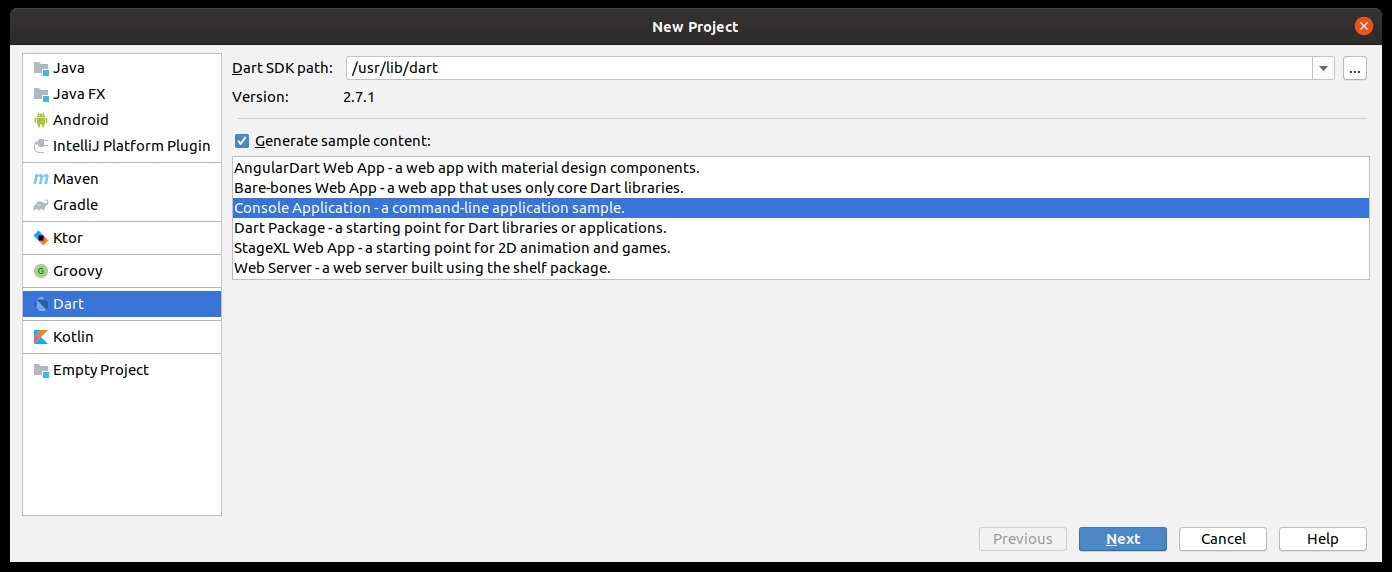Pada modul ini kita akan mulai menyiapkan tools apa saja yang dibutuhkan untuk membuat dan menjalankan aplikasi Dart pertama kita.
Setiap tools yang akan digunakan bertujuan agar kita mampu mengembangkan aplikasi Dart secara lokal pada laptop atau komputer masing-masing.
Namun, jika Anda ingin melakukannya secara online, Anda bisa memanfaatkan DartPad.
Sebuah tool yang memungkinkan Anda menulis dan menjalankan kode Dart pada jendela browser. DartPad ini dapat Anda akses pada tautan https://dartpad.dev/.
Berikut ini adalah tampilan DartPad:
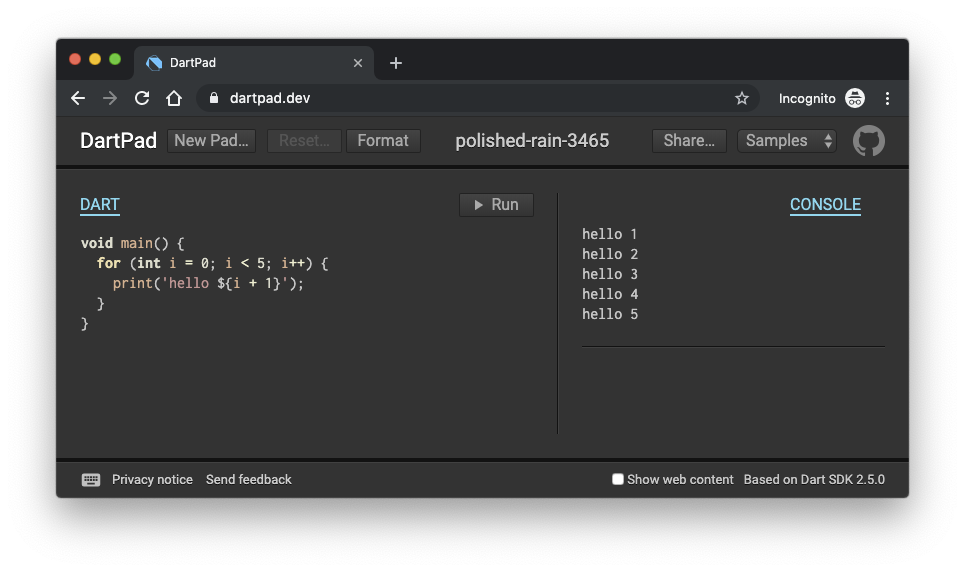
Instalasi Dart SDK
Untuk bisa menjalankan Dart pada perangkat lokal, kita perlu menginstal Dart SDK. Dart SDK adalah kumpulan library dan command-line tools yang dibutuhkan untuk mengembangkan aplikasi web, command-line, dan server menggunakan Dart.
Untuk pengembangan aplikasi mobile, Anda bisa langsung menggunakan Flutter SDK yang telah termasuk Dart SDK di dalamnya.
Dart memiliki dua versi rilis, yaitu stable dan dev. Stable releases adalah versi Dart SDK yang stabil dan biasanya diperbarui setiap 6 minggu.
Saat ini stable release Dart adalah versi 2.7.1 sedangkan dev channel adalah versi preview yang biasanya di-update setiap satu minggu.
Anda dapat memilih untuk menggunakan versi dev jika ingin mendapatkan akses lebih awal ke berbagai fitur dan perbaikan baru.
Dart SDK dapat Anda instal sesuai dengan sistem operasi yang Anda gunakan.
Windows
Jika Anda menggunakan sistem operasi Windows, Anda dapat mengunduh Dart SDK pada tautan berikut: https://www.gekorm.com/dart-windows.
Anda dapat memilih menggunakan Dart SDK versi stable atau pun dev.
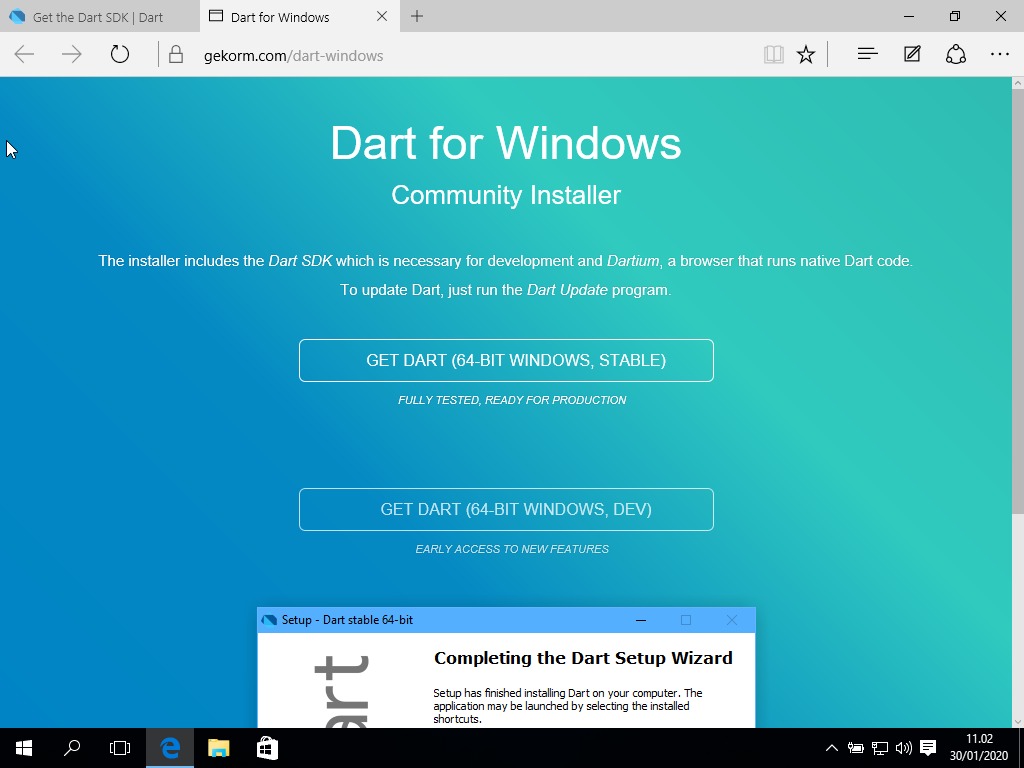
Setelah diunduh, double click berkas tadi lalu ikuti langkah-langkah instalasi.
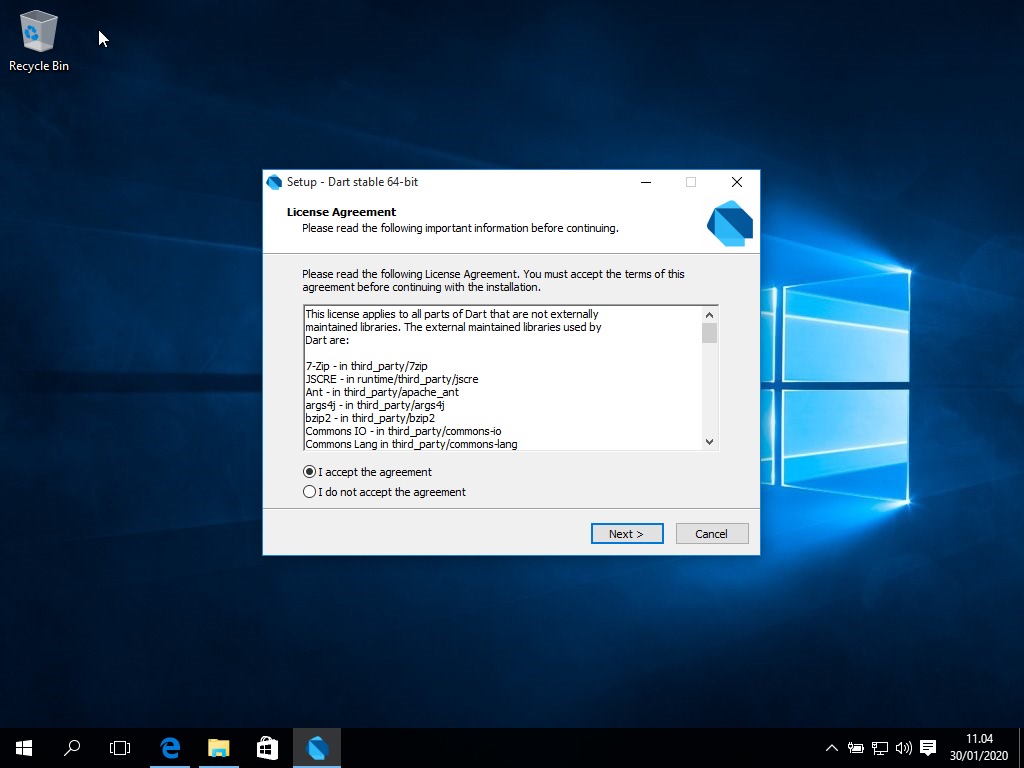
Tentukan lokasi instalasi Dart SDK.
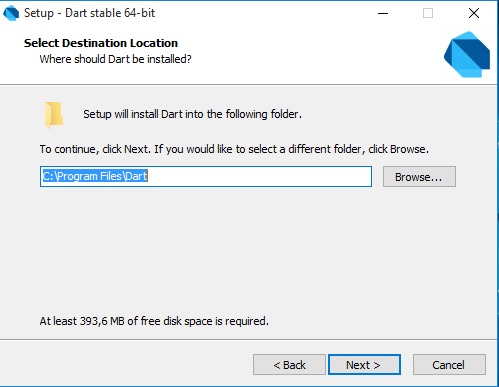
Tunggu proses instalasi hingga selesai.
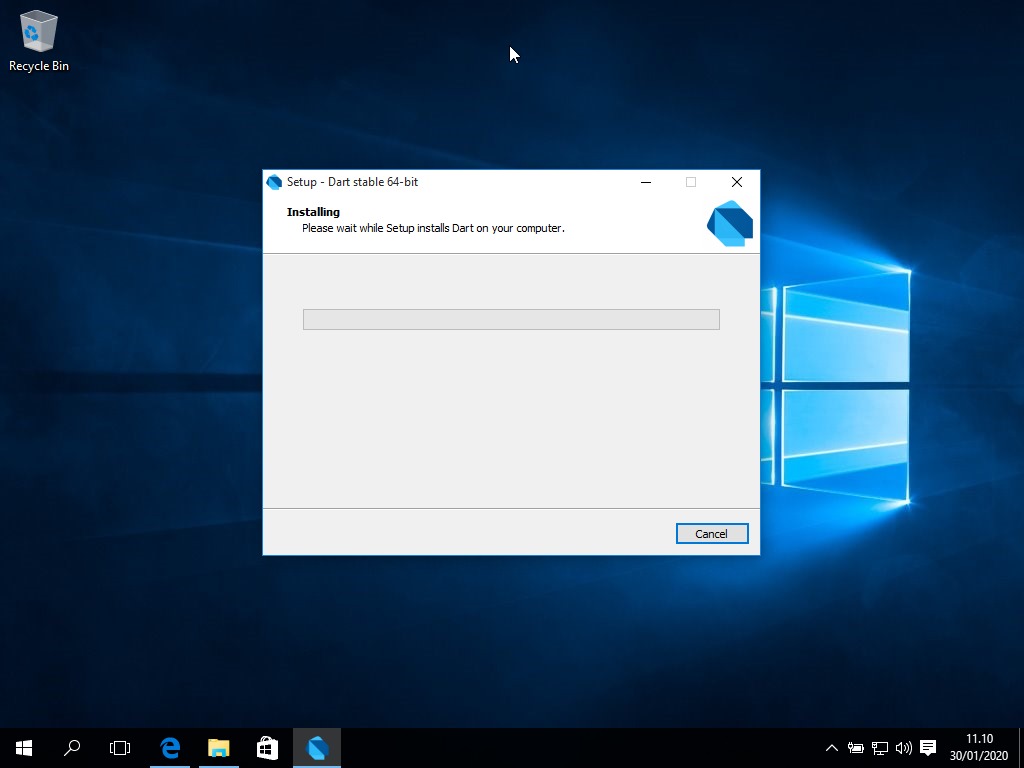
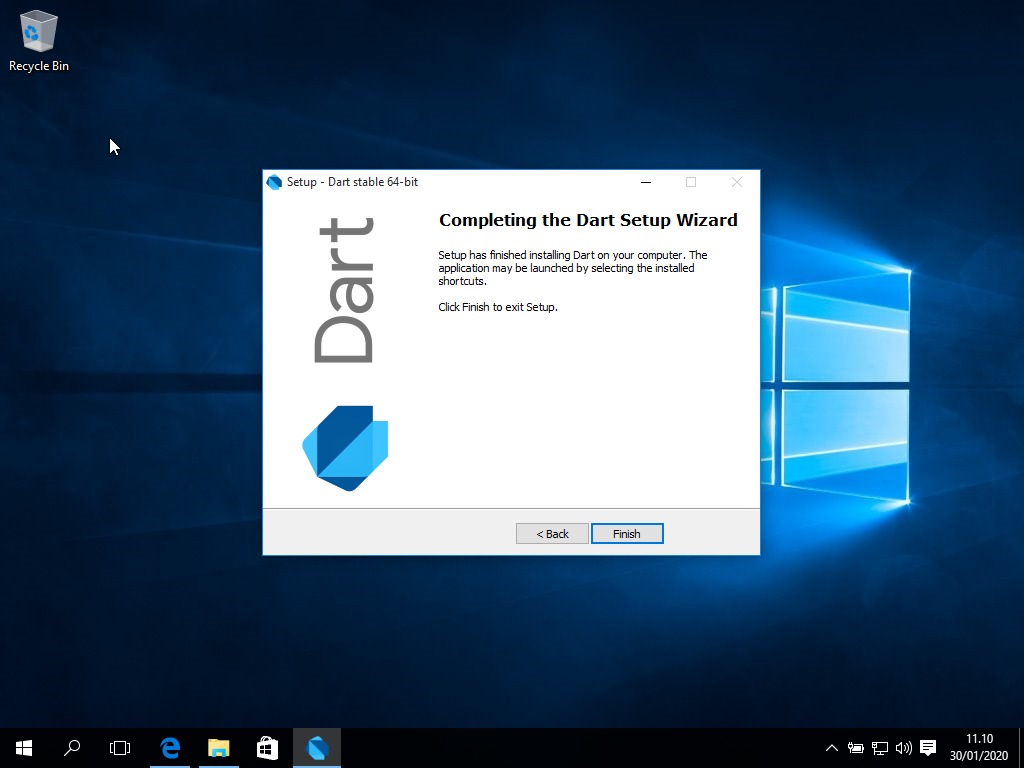
Linux
Bagi pengguna linux, Anda dapat menginstal Dart SDK melalui terminal dengan perintah apt-get.
Jalankan perintah berikut untuk set up Dart SDK:
- sudo apt-get update
- sudo apt-get install apt-transport-https
- sudo sh -c 'wget -qO- https://dl-ssl.google.com/linux/linux_signing_key.pub | apt-key add -'
- sudo sh -c 'wget -qO- https://storage.googleapis.com/download.dartlang.org/linux/debian/dart_stable.list > /etc/apt/sources.list.d/dart_stable.list'
Kemudian jalankan perintah berikut untuk menginstal Dart SDK versi stable:
- sudo apt-get update
- sudo apt-get install dart
Jika Anda ingin untuk menginstal versi dev, gunakan perintah berikut:
- sudo sh -c 'wget -qO- https://storage.googleapis.com/download.dartlang.org/linux/debian/dart_unstable.list > /etc/apt/sources.list.d/dart_unstable.list'
- sudo apt-get update
- sudo apt-get install dart
Selanjutnya kita perlu menambahkan folder bin dari Dart SDK yang telah terpasang ke environment PATH. Caranya jalankan perintah berikut:
- echo 'export PATH="$PATH:/usr/lib/dart/bin"' >> ~/.profile
Mac
Untuk Mac, Anda dapat menginstal Dart SDK menggunakan Homebrew.
Jalankan perintah berikut:
- brew tap dart-lang/dart
- brew install dart
Jika Anda ingin menggunakan versi dev, tambahkan perintah --devel:
- brew install dart -- --devel
Instalasi IDE
Dart adalah bahasa yang fleksibel dengan tools pendukung yang cukup banyak.
Mulai dari DartPad di mana Anda dapat bereksperimen dengan fitur-fitur Dart secara online tanpa perlu mengunduh software apa pun.
Namun jika Anda memiliki kebutuhan untuk menyimpan project dan mengerjakannya secara lokal, menggunakan teks editor atau Integrated Development Environment (IDE) adalah opsi yang tepat.
Anda dapat menggunakan Dart pada IDE populer seperti Android Studio, IntelliJ IDEA, atau Visual Studio Code dengan memanfaatkan plugin yang disediakan.
Selain itu plugin Dart juga bisa digunakan pada editor seperti Emacs, Atom Vim, dan Eclipse.
Untuk kemudahan dan meningkatkan produktivitas dalam mengembangkan aplikasi, kita akan menggunakan IDE IntelliJ IDEA.
IDE ini memiliki beberapa fitur yang sangat membantu kita sebagai developer seperti code suggestions, shortcut, version control, dll.
Guna mengenal IntelliJ IDEA lebih lanjut, silakan baca blog berikut: Berkenalan Dengan IntelliJ IDEA.
Pastikan komputer Anda memenuhi syarat di atas. Jika sudah, unduhlah berkas instalasi IntelliJ IDEA berdasarkan sistem operasi yang digunakan pada tautan https://www.jetbrains.com/idea/download/. Anda bisa mengunduh versi Community untuk penggunaan lisensi secara gratis. Selanjutnya ikuti langkah-langkah instalasi sesuai sistem operasi yang digunakan.
Linux
Setelah berhasil mengunduh berkas, ekstrak berkas tersebut dengan menggunakan perintah yang dijalankan pada terminal berikut:
- tar xvf ideaIC-2019.3.2.tar.gz
Lalu, masuk ke dalam folder bin dengan menggunakan perintah:
- cd idea-IC-193.6015.39/bin/
Terakhir, jalankan shell script idea.sh dengan menggunakan perintah:
- ./idea.sh
Ikuti instruksi pada jendela yang tampil untuk menyelesaikan proses instalasi.
Windows dan macOS
Berbeda dengan Linux, jika menggunakan Windows atau macOS, Anda tidak perlu mengekstrak hasil unduhan. Anda bisa langsung menjalankan berkas idealC-2019.3.2.exe (Windows) atau idealC-2019.3.2.dmg (macOS). Lalu ikuti instruksi pada jendela yang tampil untuk menyelesaikan proses instalasi.
Memasang Dart SDK
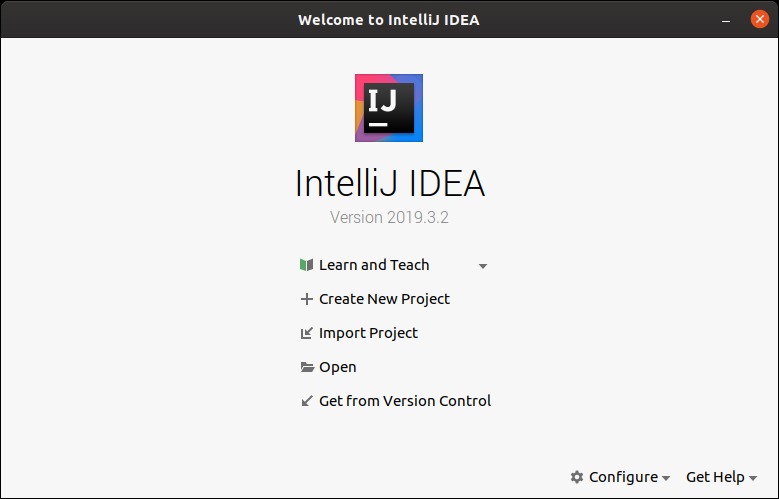
Setelah proses instalasi IntelliJ IDEA selesai, langkah selanjutnya kita perlu menambahkan plugin Dart agar bisa kita gunakan membuat project Dart. Caranya klik Configure -> Plugins. Pada tab Marketplace cari plugin Dart lalu klik Install.
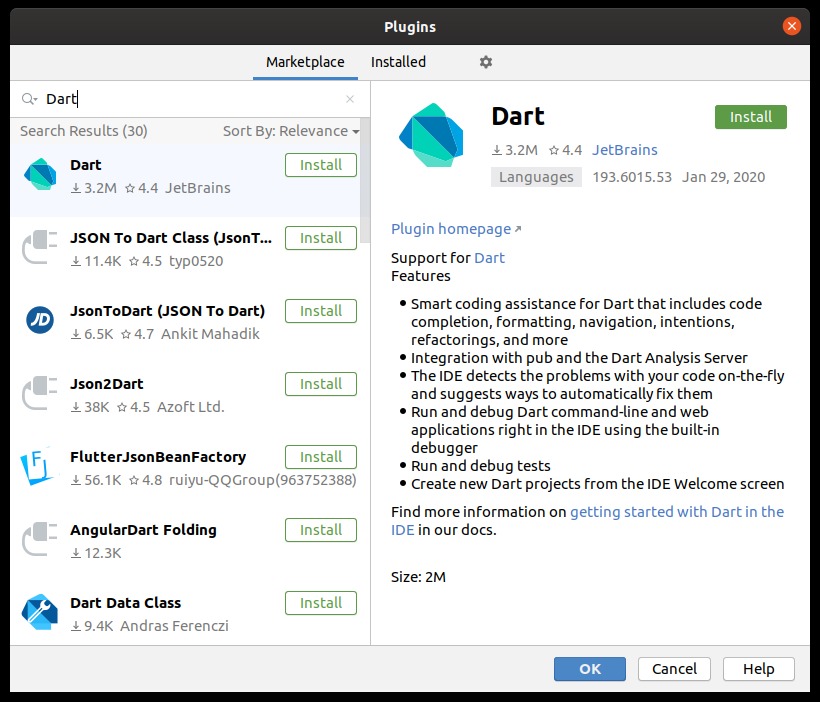
Setelah plugin terinstal, Anda perlu untuk me-restart IDE.
Selamat! Anda telah siap untuk membuat aplikasi dengan Dart. Untuk mulai membuat project klik Create New Project.
Anda perlu memasukkan directory dari tempat Anda menginstall Dart SDK. Jika Anda pengguna Linux dan macOS, SDK Anda biasanya akan terletak di direktori /usr/lib/dart.